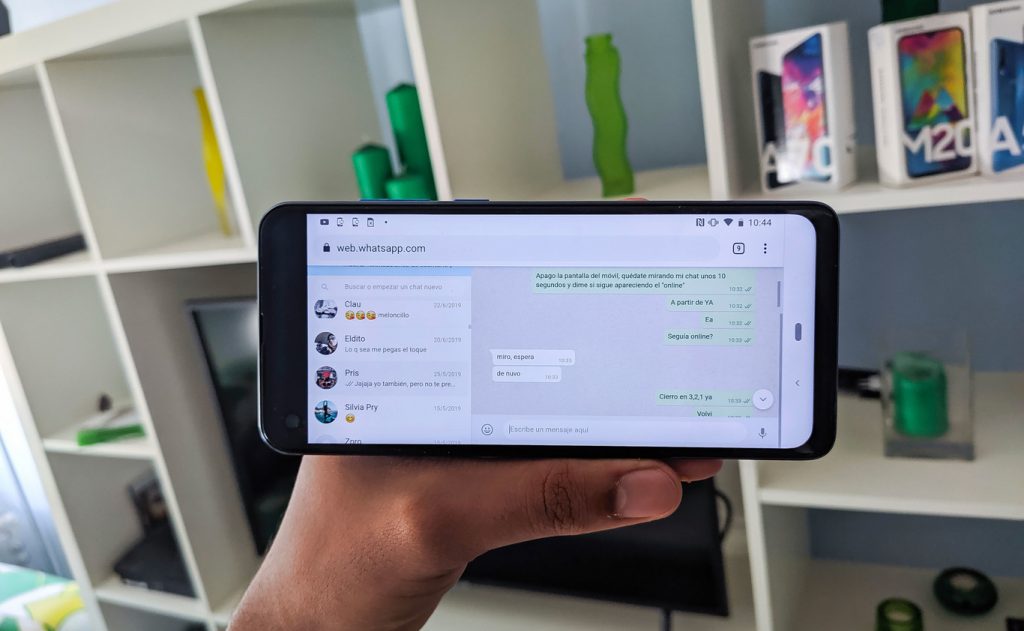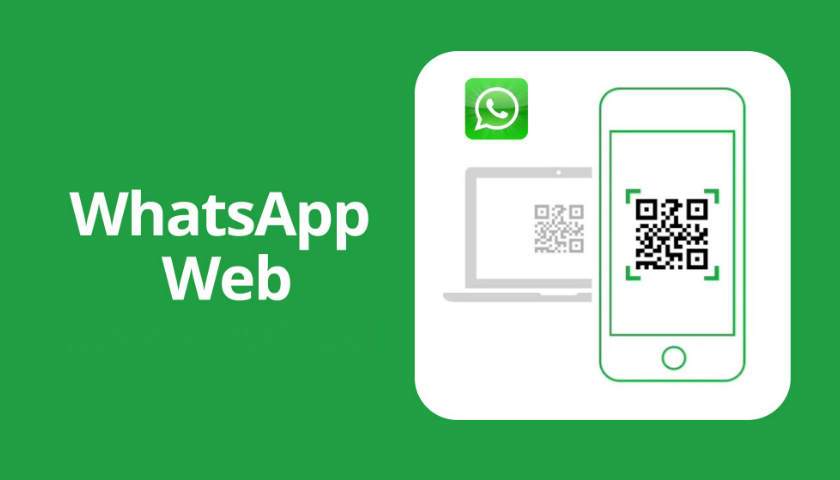Используем ВатсАп Веб на смартфоне
Как пользоваться WhatsApp Web на смартфонах и планшетах от Android или iOS
Как пользоваться WhatsApp Web на смартфонах и планшетах от Android или iOS, ну и на компьютерах, ноутбуках.
Хотите иметь доступ к WhatsApp Web с любого телефона? Вот как пользоваться веб-сайтом WhatsApp Web на смартфонах и планшетах системы Android или iPhone. Чтобы пользоваться WhatsApp web, вам необходимо сканировать QR-код WhatsApp web, который доступен на ваших последних Android или iPhone. Пользуясь этим веб-приложением WhatsApp, вы можете быстро войти в WhatsApp как на своем телефоне Android или iPhone, так и на настольном компьютере или ноутбуке.
WhatsApp web — это аналог версии WhatsApp, который позволяет одновременно пользоваться WhatsApp и телефоне Android или iPhone и ПК с Windows или MacBook. Если вы хотите настроить или использовать WhatsApp web на Android или iPhone и других гаджетах, вам потребуется регистрационная запись WhatsApp, подключение и синхронизация Интернета как на вашем устройстве Android или iPhone, так и на рабочем столе. Рекомендую использовать последние версии браузеров, таких как Google Chrome, Safari, Mozilla Firefox.
Имейте ввиду, что веб-приложение от WhatsApp доступно исключительно для современных версий устройств Android, Windows Phone, iOS 8.1 или выше, устройств Apple, BlackBerry и других современных смартфонов, ПК с Windows и Mac. После подключения веб-сайта от WhatsApp с телефона к ПК любые сообщения, которые вы отправляете и получаете, синхронизируются между вашим устройством Android или iPhone и компьютером. Ниже вы можете получить пошаговую инструкцию по пользованию веб-сайтом WhatsApp на свежих телефонах и планшетах Android или iPhone.
Шаг 1: Откройте WhatsApp на своем телефоне или планшете Android.
Или установите приложение WhatsApp из Google Play по схеме:
После установки нужно нажать на три точки в правом верхнем углу:
В выпадающем меню необходимо выбрать «Связанные устройства»
Далее можно будет привязать до 4х устройств без необходимости оставлять телефон подключенным.
Выберите веб- сайт WhatsApp.
Нажмите на опцию чатов в WhatsApp
Шаг 2: Нажмите на вкладку Чаты .
Шаг 3: Нажмите « Меню » в правом верхнем углу.
Нажмите на веб-сайт WhatsApp
Шаг 4: Выберите веб- сайт WhatsApp.
Используйте веб-сайт WhatsApp на Android
Нажав на веб-сайт WhatsApp, вы увидите показанный выше экран на своем устройстве Android.
Шаг 5: Откройте web.WhatsApp.com на планшете или компьютере Android.
Как использовать WhatsApp Web на телефоне и планшете Android
После открытия указанного выше сайта на вашем компьютере или планшете вы можете увидеть приведенный выше экран.
Шаг 6: Чтобы использовать WhatsApp на своем телефоне , отсканируйте код с ПК.
После сканирования кода ваш веб-сайт WhatsApp подключается к вашему телефону и ПК для синхронизации сообщений . Чтобы сократить использование данных, подключите телефон к сети Wi-Fi. Теперь вы можете работать или использовать WhatsApp как с планшета Android, так и с ПК с Windows.
Выйти из WahtsApp с ПК
Теперь нажмите «WhatsApp web» на вашем устройстве Android, вы можете увидеть экран выше на своем планшете или телефоне Android. Вы можете проверить , какие устройства в настоящее время подключены или вошли в систему с вашей учетной записью WhatsApp .
Как использовать веб-сайт WhatsApp на Android
Возможность выхода из системы доступна как на телефоне Android, так и на ПК. Нажмите на выход со всех компьютеров (показать скриншот выше) , чтобы выйти со всех компьютеров или планшетов. Удаленно выйти из веб-аккаунта WhatsApp на телефоне Android довольно просто. Несколько пользователей также столкнулись с неработающими проблемами веб-сайта WhatsApp.
Как работает Whatsapp Web на мобильном телефоне и где его найти для android на русском, чтобы зайти в аккаунт — использование через браузер пошагово
На чтение 3 мин Просмотров 7к.
Применение «Ватсап»-веб на телефоне поможет одновременно использовать 2 учетные записи в мессенджере. Зайти в WhatsApp через браузер можно также на мобильном устройстве, где не было установлено приложение.
Содержание
- Функции и возможности WhatsApp Web для телефона
- Отличия от стандартного приложения
- Преимущества веб-версии
- Как установить и пользоваться на смартфоне
- Android
- iPhone
- Возможные проблемы и сложности
- Обзор
Функции и возможности WhatsApp Web для телефона
WhatsApp Web или web-клиент представляет собой онлайн-версию мессенджера, позволяет заходить в профиль со смартфонов, компьютеров, планшетов. Интерфейс простой, разобраться в работе социальной сети сумеет даже лицо без навыков программирования, пожилой человек либо ребенок.
Отличия от стандартного приложения
В web-клиенте доступны те же функции, что и в мобильной программе.
Здесь можно:
- обмениваться текстовыми, голосовыми или видеопосланиями;
- отправлять собеседникам медиафайлы;
- редактировать информацию аккаунта, менять аватар, статус;
- вступать в групповые чаты;
- искать нужный диалог с помощью функции «Поиск».
Единственная возможность, которую разработчики ограничивают – это совершение видеозвонков. Такой вид связи доступен только при входе с мобильного приложения.
Преимущества веб-версии
У браузерной вариации есть ряд преимуществ:
- Не нужно скачивать программу. Экономится пространство на смартфоне, не приходится тратить время на установку и активацию.
- Используется на любом браузере. Раньше доступ был только у юзеров Google Chrome, но сейчас разработчики настроили веб-вариацию для Opera, Mozilla Firefox, Internet Explorer и пр.
- Возможно активировать сразу несколько учетных записей. В каждом установленном браузере пользователь сможет открыть новый аккаунт.
Как установить и пользоваться на смартфоне
Пошаговая инструкция по установке и использованию социальной сети на русском языке немного различается для Андроида и Айфона. Сначала через любой браузер нужно найти официальный сайт разработчика.
Android
На сайте в главном меню тапните по кнопке вызова меню. В нем выберите пункт «Версия для персонального компьютера». В самом низу открывшейся страницы кликните по WhatsApp Web.
Отрегулируйте масштаб так, чтобы можно было с другого гаджета сделать скан QR-кода.
Просканируйте, используя смартфон, на котором открыт нужный аккаунт. После этого получите доступ ко всем опциям.
Набирать сообщения, записывать ГС, отправлять медиа можно тем же способом, что и в приложении. Выставить настройки можно в одноименном меню. Браузерная версия синхронизируется с мобильной, поэтому поставить разные аватары или статусы не получится.
iPhone
Активируйте веб-обозреватель, перейдите на сайт разработчика. Зажмите кнопку перезагрузки, удерживайте, пока не выплывет меню. Кликните по полю «Полная версия».
Пролистайте вниз, тапните по WhatsApp Web. Растяните QR-код так, чтобы он целиком отображался на дисплее. Просканируйте с устройства, на котором выполнен вход в требуемый профиль.
Интерфейс в открывшейся версии понятен интуитивно. Для активации нужной функции повторяйте те же действия, что и в скачанном приложении.
Возможные проблемы и сложности
Пользователи сталкиваются с рядом затруднений при использовании социальной сети:
- Программа не поддерживается смартфоном. Не на каждый телефон получится установить WhatsApp Web. Воспользоваться им смогут обладатели гаджетов с ОС Android, IOS 8.1 и выше, BlackBerry 10.
- Программа не запускается. Попробуйте обновить мессенджер. Старые вариации не синхронизируются с сервером. Из-за этого некоторые функции перестают работать или функционируют с ошибками.
Для работы требуется стабильное интернет-соединение. Если сигнал слабый, прерывается, сообщения, медиафайлы не будут загружаться. Рекомендуется перезагрузить Wi-Fi роутер, подключиться к другой сети или сменить локацию, чтобы «Ватсап»-веб на телефоне не зависал.Обзор
Обзор
Мессенджер Вотсап можно установить на смартфоне в качестве мобильного приложения или воспользоваться сервисом через браузер, запустив Вотсап Веб. Подобная возможность позволяет абоненту вести переписку одновременно из двух аккаунтов. Общаться через Вотсап при помощи браузера можно и без установки программы на смартфон.
Функционал WhatsApp Web для смартфона
Сервис Вотсап Веб предназначен для работы online. Обладатель любого устройства, имеющего доступ к интернету, сможет просматривать собственный аккаунт WhatsApp и продолжать общение с контактами. Интерфейс Вотсап веб прост настолько, что даже неопытный пользователь юного или пожилого возраста сможет общаться через мессенджер без проблем.
Отличия от мобильного приложения
Веб вариант WhatsApp содержит тот же набор опций, что и мобильное приложение:
- отправка собеседнику текстов, звуковых месседжей или видео;
- обмен файлами различного формата;
- корректировка сведений, сохраненных внутри абонентского профиля (статус, аватарка);
- общение в группах;
- использование поисковой строки для входа в нужный чат.
Видеовызовы можно совершать лишь через мобильное приложение.
Преимущества web-версии
Браузерный вариант WhatsApp имеет целый ряд достоинств:
- Не требует скачивания. Это позволяет юзеру сэкономить память телефона, а также время, расходуемое на загрузку и инсталляцию утилиты.
- Может работать на любом браузере. Первоначальный вариант веб-мессенджера работал только с Гугл Хром, но позже авторы приложения распространили браузерный вариант на работу с Интернет Эксплорер, Мозилла, Опера.
- Позволяет использовать несколько аккаунтов, открывая по одной учетной записи на каждый браузер.
Инструкция по использованию
Алгоритм действий, предназначенный для использования Вотсап через браузер, отличается для мобильников с разными платформами. Любые действия должны начинаться с входа на официальную страницу мессенджера.
Андроид
Владельцы мобильников с операционкой Android должны выполнить следующие действия:
- На странице мессенджера нажать клавишу «Веб-версия».
- Выполнить масштабирование графического кода для оптимального сканирования картинки с другого гаджета.
- Открыть мобильную версию Вотсап, установленную на другом телефоне.
- Зайти в меню и выбрать команду подключения нового устройства.
- Выполнить сканирование кода при помощи смартфона с установленным приложением.
В браузерной версии абонент Вотсап может отправлять и получать послания, выполнять запись голосовых сообщений и отсылать медиафайлы. Эти действия выполняются таким же образом, как в установленном приложении. Статус абонента и аватарка синхронизированы для мобильной и веб версий программы.
Айфон
- Зайти на сайт WhatsApp через браузер.
- Продолжительно тапнуть по клавише перезагрузки до появления меню.
- Нажать «Полная версия».
- Выбрать из списка WhatsApp Web.
- Подобрать масштаб кода QR для наилучшего отображения на экране.
- Выполнить сканирование графического кода с гаджета, на котором ранее был установлен мессенджер.
Функционал браузерного варианта Ватсап не нуждается в дополнительных пояснениях, ничем не отличаясь от принятого для мобильной версии.
Решение проблем
Перечень проблем, возникающих при использовании браузерной версии WhatsApp:
- Несовместимость с гаджетом. Пользоваться браузерным вариантом могут только владельцы устройств с операционками Андроид или iOS версий 8.1 и выше, а также 10 BlackBerry.
- Устаревшая версия мобильного приложения, приводящая к сбою определенных функций.
- Низкая скорость соединения с сетью. Слабый сигнал сети приведет к блокировке загрузки мультимедийных файлов. Для улучшения качества связи следует выполнить перезагрузку роутера, выбрать другого провайдера или перейти на место, где сигнал сети будет более стабильным.
Заключение
Статья описывает функционал WhatsApp Web для смартфона, содержит инструкцию по использованию браузерного варианта мессенджера, а также рекомендации по решению проблем, мешающих нормальной работе сервиса.
—
По умолчанию WhatsAppWeb создавался как WhatsApp-клиент для ПК. Другими словами, если вам нужно пользоваться WhatsApp на компьютере, то делать вы это будете именно в WhatsAppWeb.
Задаётесь вопросом, можно ли пользоваться WhatsAppWeb на смартфоне? Наш ответ — «да», и сегодня мы расскажем вам о том, как это делать.
Как пользоваться WhatsApp Web на смартфоне
Как мы сказали ранее, WhatsApp Web предназначен для ПК, однако нет ничего, что могло бы помешать нам пользоваться им на смартфоне. Стоит отметить, что для того, чтобы провернуть этот трюк в вашем распоряжении должен быть ещё один смартфон.
Причина заключается в том, что если вы попробуете отсканировать сфотографированный BIDI-код на том же смартфоне, вам откроется само приложение WhatsApp. Отсюда следует, что нам нужен другой смартфон или любое другое устройство, где не установлен WhatsApp.
- Откройте WhatsApp Web на втором смартфоне.
- Активируйте режим рабочего стола.
- Отсканируйте BIDI-код на основном смартфоне (с установленным WhatsApp).
Готово! Таким образом мы сможем пользоваться WhatsAppWeb для основного номера на любом другом смартфоне. Основное преимущество такого пользования — возможность иметь открытыми сразу несколько чатов. В Telegram, например, эта опция доступна уже давно. WhatsApp же, как всегда, отстаёт.
Также стоит отметить, что интерфейс WhatsAppWeb не оптимизирован для мобильных устройств, так что, скорее всего, вам придётся пользоваться им в горизонтальном положении смартфона.
WhatsApp Web на других устройствах
Учитывая тот факт, что для подключения к WhatsAppWeb нужно просто отсканировать BIDI-код, можно сделать вывод о том, что пользоваться им можно на любых устройствах, способных подгрузить сам сайт (компьютеры, планшеты, телевизоры и т.д.).
Например, у меня получилось пообщаться с другом в WhatsApp через чёрно-белый ридер Amazon Kindle!
Пишите в комментариях, на каких устройствах получилось подключиться к WhatsAppWeb лично у вас!
WhatsApp Messenger
Ищите стандартную версию WhatsApp? Тогда быстрее качайте её по этой ссылке!
В настоящее время для мобильных телефонов выпускается огромное количество различных приложений. При этом особой популярностью пользуются мессенджеры. Они позволяют людям переписываться со своими друзьями, созваниваться с ними по видеосвязи и обмениваться файлами. Одним из наиболее популярных мессенджеров является WhatsApp. Это многофункциональное приложение, позволяющее общаться и обмениваться различной информацией через интернет. Каждый желающий может воспользоваться WhatsApp абсолютно бесплатно. Однако перед этим следует разобраться, как подключить Вацап на телефон.
Как скачать и установить на телефон
Некоторые люди совершенно не знают, как осуществляется установка мобильных приложений.
Владельцы смартфонов смогут без проблем самостоятельно загрузить мессенджер на свой мобильный телефон.
Проще всего сделать это при помощи официальных магазинов приложений:
- Владельцы телефонов с ОС Андроид могут установить Ватсап через Play Market.
- Счастливые обладатели Айфонов могут воспользоваться для этого магазином AppStore, в котором можно скачать мессенджер бесплатно.
Как установить Ватсап на телефон с ОС Андроид: руководство
Владельцы смартфонов, работающих на операционной системе Андроид, могут поставить на свой гаджет WhatsApp. Для этого можно воспользоваться одним из перечисленных ниже способов установки.
Через Play Market
Если хочется быстро поставить мессенджер на телефон, следует воспользоваться магазином Google Play. Его функциональные возможности позволяют устанавливать на смартфон новые мобильные приложения, в том числе и мессенджеры.
Чтобы поставить Ватсап, используя данный способ, необходимо выполнить следующую последовательность действий:
- Запустить на мобильном устройстве Play Market.
- Ввести в поисковую строку название мессенджера. Вводить его можно как на английском, так и на русском языке.
- Открыть страничку мессенджера в магазине.
- Нажать на кнопку «Установить».
После этого начнется автоматическое скачивание и установка мобильной программы.
Установка через APK-файл
Бывают случаи, когда скачать приложение через фирменный магазин от Google не получается. В такой ситуации можно попробовать устанавливать мессенджер через APK.
Это специальный файл, содержащий дистрибутив программы для смартфонов Андроид. Разработчики мессенджера предоставляют пользователям возможность скачать на свой телефон АРК-файл последней версии программы.
Сделать это можно на официальном сайте WhatsApp. Установить приложение через загруженный файл довольно легко. Для этого надо просто нажать на него, после чего автоматически начнется установка.
Загружать АРК со сторонних сайтов не рекомендуется, так как они могут содержать вирусы.
Через компьютер
Также установить программу можно и при помощи компьютера. Для этого понадобится сторонний софт — InstALLAPK. Его функциональные возможности позволяют устанавливать на Андроид различные мобильные приложения. Чтобы поставить Ватсап через ПК, надо сделать следующее:
- Скачать АРК-файл мессенджера.
- Запустить на компьютере InstALLAPK.
- Подключить к ПК смартфон.
- Выбрать в запущенной программе установочный файл.
- Нажать на кнопку «Установить».
После этого программа начнет устанавливаться.
Как установить на iOS
Многих людей интересует, как подключить Ватсап на телефон от компании Apple. Как и в случае со смартфонами на Андроид, сделать это можно несколькими способами.
Через AppStore
Проще всего поставить и активировать Ватсап при помощи фирменного магазина AppStore. Он предустановлен в каждом смартфоне, выпущенном компанией Apple.
Для установки Вацапа этим способом надо выполнить такие действия:
- Открыть на смартфоне AppStore.
- В поисковую строку ввести название мессенджера.
- Нажать на кнопку «Поиск».
- Зайти на страницу найденного приложения и скачать его.
Время загрузки и установки во многом зависит от скорости интернета. Чаще всего приложения устанавливаются за 1-2 минуты.
Использование iTunes
Еще один способ, позволяющий установить на Айфон Вацап — iTunes. Чтобы воспользоваться этим способом, рекомендуется использовать iTunes не новее 12 версии.
Для установки WhatsApp нужно сделать следующее:
- Запустить iTunes на компьютере.
- Подключить к ПК смартфон через любой USB-разъем.
- Синхронизировать устройства друг с другом.
- Открыть в iTunes AppStore.
- Через поиск найти Вацап и кликнуть по значку программы.
- Нажать на кнопку «Загрузить».
После этого скачанная через iTunes программа начнет автоматически устанавливаться на смартфон.
Через файл IPA
Также установить приложение можно при помощи установочного файла IPA. Чтобы воспользоваться данным методом, придется поставить на компьютер сторонний софт — iTools.
Эта утилита позволяет ставить на Айфоны приложения через IPA-файлы.
Чтобы поставить Вацап, используя данный способ, необходимо:
- Запустить на компьютере iTools.
- Подсоединить мобильник к ПК.
- Открыть раздел «Приложения».
- Нажать на кнопку «Установка».
- Выбрать на компьютере установочный файл.
Процесс установки длится 2-3 минуты.
Можно ли на телефон установить два приложения WhatsApp
Некоторых людей интересует, можно ли на смартфон установить две копии мессенджера. Стандартные функции мобильных ОС не позволяют это сделать.
Однако владельцы смартфонов Андроид могут установить специальный софт, который позволит поставить второй Вацап на телефон. Речь идет о программе Parallel Space. Она позволяет клонировать приложения, установленные на смартфоне.
Чтобы использовать на мобильнике два Ватсапа, необходимо выполнить такие действия:
- Скачать софт Parallel Space и запустить его.
- Зайти в раздел с установленными приложениями и выбрать Ватсап.
- Нажать на кнопку «Добавить».
После этого начнется процесс клонирования. Когда он завершится, на главном экране телефона появится вторая иконка Ватсапа.
Чтобы параллельно пользоваться двумя программами WhatsApp, понадобится две сим-карты.
Как перенести историю сообщений на другой смартфон
Функциональные возможности мессенджера позволяют переносить историю сообщений на другие телефоны. Чтобы это сделать, необходимо:
- Запустить Ватсап и зайти в настройки.
- Войти в раздел чаты.
- Зайти в подраздел «Резервная копия».
- Выбрать свой аккаунт Google, на который будет отправлен файл с сохраненными чатами.
- Нажать на кнопку «Скопировать».
Сохраненный файл нужно перенести на второй мобильник для дальнейшего восстановления чатов.
Ошибки, которые могут появиться во время установки
При установке мессенджера можно столкнуться с некоторыми ошибками. Среди наиболее распространенных можно выделить следующее:
- Нехватка памяти. Чтобы установить Ватсап, понадобится около 100 мегабайт свободного места. Поэтому нужно заранее убедиться в том, что памяти хватает.
- Отсутствие подключения. Такая ошибка появляется, когда нет доступа к интернету.
- Приложение не устанавливается. Иногда ошибки появляются непосредственно во время инсталляции программы. Чаще всего такое случается, когда на телефоне используется устаревшая версия ОС.
WhatsApp — популярное приложение, которым пользуются практически все. Люди, которые тоже хотят воспользоваться этим мессенджером, должны заранее ознакомиться с пошаговой инструкцией о том, как установить Вацап на телефон.







.jpg)
.jpg)